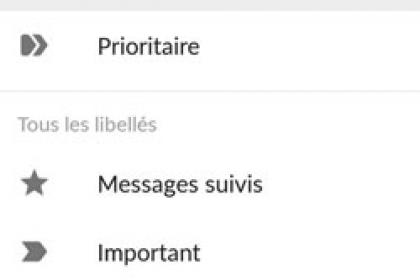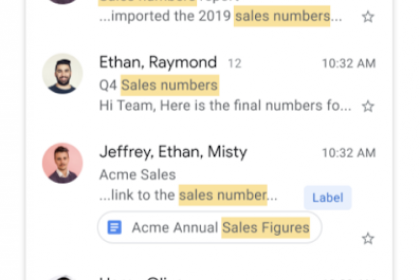Comment bloquer les e-mails indésirables sur Gmail ?
Rien de plus pénible que de voir sa boite mail inondée de courriers indésirables. Généralement, tout mail intercepté par le filtre de courrier indésirable est déplacé dans un dossier spécial pour les courriers indésirables. Cette communication électronique non voulue est envoyée souvent en grande quantité pour des fins publicitaires. Comment donc lutter contre ce phénomène qui pollue nos boites mails ?
Les techniques anti-spam
Dès que vous recevez un message indésirable, il suffit de l'ajouter à la liste des expéditeurs refusés ainsi à chaque fois que vous recevrez un spam, ce dernier sera placé directement dans le courrier indésirable. Cette technique est simple et efficace, il suffit de bloquer l'expéditeur. Il existe des solutions au cyber harcèlement, ne vous laissez pas submerger par le flot de spam et agissez le plus rapidement possible. Malheureusement, outre ces solutions les spam sont toujours présents dans nos boites mail, les bandes passantes et le flot de message publicitaires affectent des millions d'adresses.
Le blocage via Gmail
Le règlement du programme Gmail est limpide s'agissant du blocage d'e-mails indésirables, lorsque un utilisateur de la messagerie Gmail découvre que sa boite est remplie de spam, il doit contacter les autorités locales afin d'appliquer les lois conforment au cyber harcèlement.
- Les premiers gestes techniques à faire sont faciles, il faut dans un premier temps ouvrir l'application Gmail puis ouvrir le message.
- Afin de bloquer radicalement l'expéditeur, appuyer sur Plus en haut à droite du message.
- Puis appuyer sur Bloquer expéditeur. Vous ne recevrez plus de message de la part de cet expéditeur polluant.
Sachez qu'à tout moment il est possible de débloquer l'expéditeur en faisant les mêmes manipulations.
S'agissant des antispam, les notes et commentaires upshots sont positifs, avec des notes de 4.5/5, les programmes de vérification d'e-mails sont faciles à paramétrer, simples d'utilisation, avec la garantie d'aucune publicité.